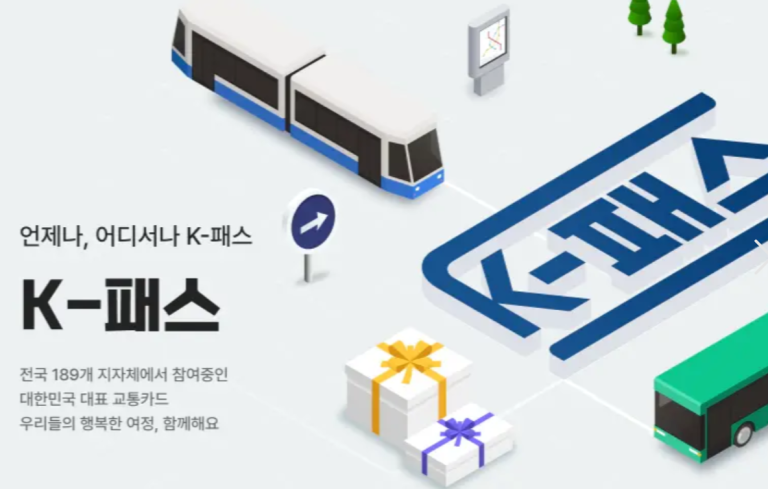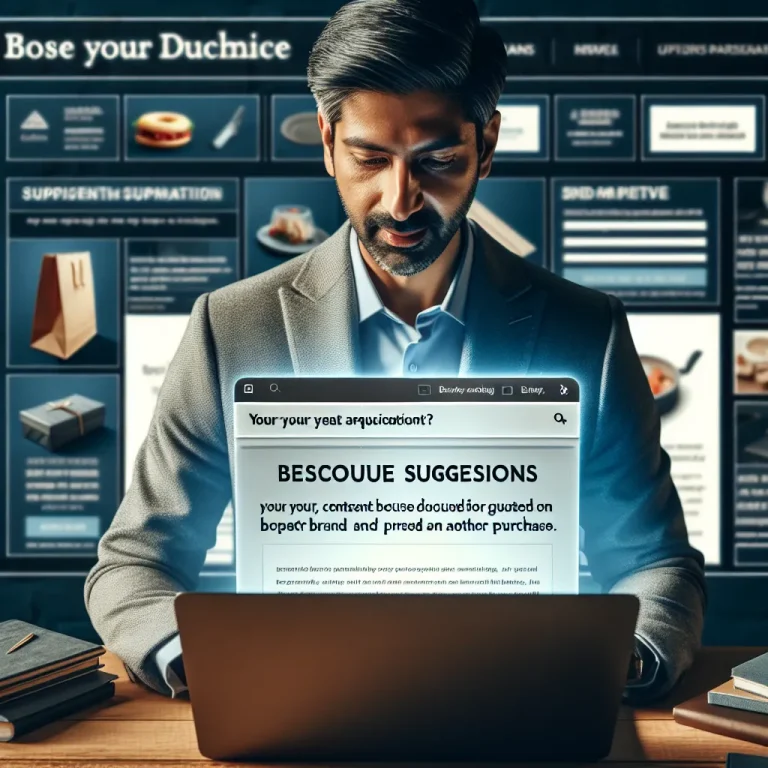파워셸3 도움말 시스템을 효과적으로 활용하는 방법을 알아보겠습니다. 명령어를 빠르게 찾기 위해 검색 기능을 적극 활용하세요. 도움말 페이지를 자세히 살펴보면 명령어와 관련된 내용을 확인할 수 있습니다. 명령어를 카테고리별로 찾아보면 필요한 정보를 빠르게 찾을 수 있습니다. 옵션과 예제 코드를 확인하여 명령어의 활용법을 더 잘 이해할 수 있습니다. 파워셸3 도움말 시스템을 최대한 활용하여 보다 효율적인 작업을 수행해보세요.
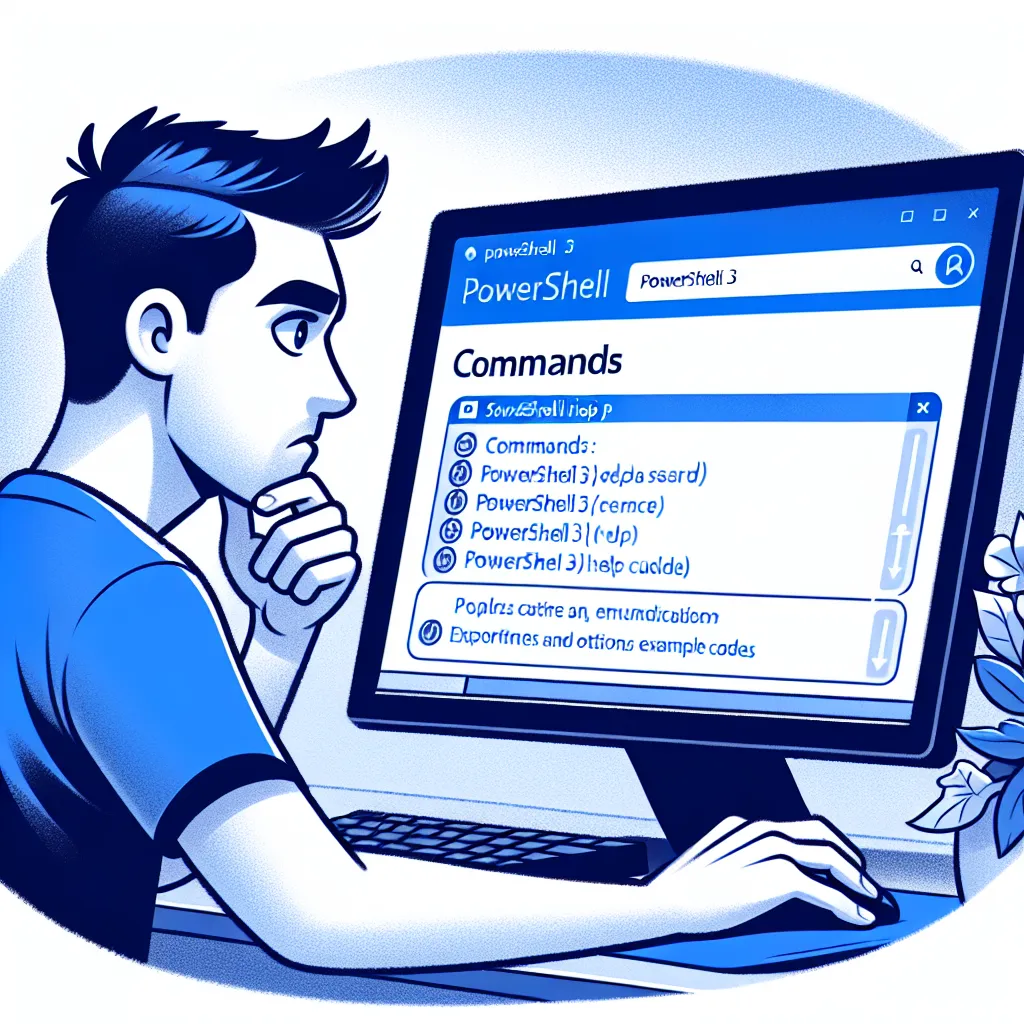
명령어 검색 기능 활용하기
파워셸3의 도움말 시스템은 사용자가 필요로 하는 정보를 빠르게 찾을 수 있는 강력한 도구입니다. 명령어 검색 기능을 활용하면 명령어와 관련된 정보를 쉽게 찾을 수 있습니다. 이 기능은 파워셸을 보다 효율적으로 사용할 수 있도록 도와줍니다.
명령어 검색 방법
도움말 시스템에서 명령어를 찾는 방법은 매우 간단합니다. 명령어를 사용하고자 할 때, 도움말 창에서 Get-Help 명령어를 입력한 후, 찾고자 하는 명령어의 이름을 입력하면 됩니다. 예를 들어, Get-Help Get-Process와 같이 입력하면 Get-Process 명령어에 대한 도움말을 확인할 수 있습니다.
또한, 명령어의 일부 키워드만 알고 있는 경우에도 명령어 검색 기능을 활용할 수 있습니다. Get-Help *process*와 같이 입력하면 ‘process’라는 키워드를 포함한 모든 명령어에 대한 도움말을 확인할 수 있습니다. 이를 통해 명령어를 정확히 기억하지 못해도 원하는 정보를 찾을 수 있습니다.
파워셸3의 명령어 검색 기능은 사용자들이 명령어를 보다 쉽게 찾을 수 있도록 도와줍니다. 이를 통해 작업 효율을 높이고 문제 해결에 도움을 받을 수 있습니다. 파워셸을 보다 효과적으로 활용하기 위해 명령어 검색 기능을 적극적으로 활용해 보세요! 🚀✨
파워셸 도움말 시스템 활용하기
파워셸에서 명령어를 찾는 방법은 매우 중요합니다! 도움말 시스템을 활용하여 명령어에 대한 자세한 정보를 얻을 수 있습니다. 파워셸에서는 Get-Help이라는 명령어를 사용하여 도움말을 확인할 수 있습니다. 이 명령어를 통해 원하는 명령어에 대한 사용법, 구문, 매개변수, 예제 등을 확인할 수 있습니다. Get-Help 명령어를 사용할 때는 명령어 뒤에 원하는 명령어의 이름을 붙여주면 됩니다. 예를 들어, “Get-Help Get-Process”와 같이 입력하면 Get-Process 명령어에 대한 도움말을 확인할 수 있습니다.
Get-Command 명령어 활용하기
또한, Get-Command 명령어를 사용하면 시스템에 설치된 모든 명령어의 목록을 확인할 수 있습니다. 이를 통해 사용 가능한 명령어들을 살펴볼 수 있고, 필요한 명령어를 찾아서 Get-Help를 통해 자세한 정보를 확인할 수 있습니다. Get-Command를 활용하면 파워셸에서 사용할 수 있는 다양한 명령어들을 한눈에 볼 수 있어 편리합니다.
예제 코드 활용하기
또한, 도움말 페이지에서는 각 명령어의 설명뿐만 아니라 예제 코드도 제공됩니다. 이를 통해 실제 사용 사례를 살펴보고, 명령어를 어떻게 활용할 수 있는지에 대한 아이디어를 얻을 수 있습니다. 예제 코드를 통해 명령어의 활용법을 더 잘 이해할 수 있으며, 실제 상황에서 적용할 수 있는 능력을 키울 수 있습니다.
파워셸의 도움말 시스템을 적극 활용하여 명령어에 대한 이해를 높이고, 보다 효과적으로 파워셸을 활용할 수 있도록 노력해보세요! 도움말 페이지를 자주 참고하면서 명령어에 대한 이해를 높이고, 실제 업무나 프로젝트에 적용할 수 있는 실력을 키워보세요! 파워셸을 더욱 효과적으로 사용하여 업무 효율성을 높이는 데 도움이 될 것입니다. 파워셸의 다양한 기능을 활용하여 더욱 전문적이고 효과적인 작업을 수행할 수 있습니다. 파워셸을 마스터하여 IT 업무에 더 큰 성과를 이루어보세요! 🚀🔍✨
명령어 카테고리별로 찾기
파워셸에서 명령어를 찾는 것은 매우 중요한 작업입니다. 명령어를 효과적으로 찾기 위해서는 명령어가 속한 카테고리를 알고 있어야 합니다. 파워셸의 명령어는 주로 다섯 가지 카테고리로 구분됩니다. 이러한 카테고리는 각각 다양한 기능과 목적을 가지고 있습니다.
Alias
이 카테고리는 명령어에 대한 별칭을 정의합니다. 예를 들어, “ls” 명령어는 “Get-ChildItem” 명령어의 별칭입니다. 따라서 “ls“를 사용하여 파일 및 폴더를 나열할 수 있습니다.
Cmdlet
Cmdlet은 파워셸의 핵심 명령어입니다. 이들은 “Verb-Noun” 형식을 따르며, 예를 들어 “Get-Process“나 “Stop-Service“와 같은 형태를 가지고 있습니다. 이러한 Cmdlet을 사용하여 다양한 작업을 수행할 수 있습니다.
Function
파워셸 함수는 재사용 가능한 코드 블록을 정의합니다. 이러한 함수는 특정 작업을 수행하기 위해 사용자가 작성한 사용자 정의 코드일 수도 있고, 시스템에서 제공하는 기본 함수일 수도 있습니다.
Script
스크립트는 여러 명령어를 모아서 실행할 수 있는 코드 블록입니다. 파워셸 스크립트는 특정 작업을 자동화하거나 반복적으로 수행해야 할 때 유용합니다.
Provider
파워셸 프로바이더는 데이터 저장소에 접근하고 조작하는 데 사용됩니다. 예를 들어, “FileSystem” 프로바이더는 파일 시스템에 접근하고 파일 및 폴더를 관리하는 데 사용됩니다.
이러한 다섯 가지 카테고리를 이해하고, 각 카테고리에 해당하는 명령어를 찾아보면 파워셸을 더욱 효과적으로 활용할 수 있습니다. 카테고리에 따라 명령어의 기능과 사용법이 다르므로, 목적에 맞는 카테고리를 선택하여 명령어를 찾아보세요! 🚀
옵션과 예제 코드 확인하기
파워셸3의 도움말 시스템은 사용자가 명령어를 찾고 이해하는 데 큰 도움이 됩니다. 옵션과 예제 코드를 확인하는 것은 명령어를 완전히 이해하고 효과적으로 활용하는 데 중요합니다. 예제 코드를 통해 실제 상황에서 어떻게 명령어를 사용하는지 확인할 수 있습니다. 이를 통해 더 나은 이해와 활용이 가능해집니다.
옵션 확인하기
도움말 시스템을 통해 명령어의 옵션을 확인할 수 있습니다. 각 명령어는 다양한 옵션을 가지고 있어서 원하는 기능을 수행하기 위해 올바른 옵션을 선택하는 것이 중요합니다. 예를 들어, Get-Process 명령어를 사용할 때 -Name 옵션을 이용하여 특정 프로세스의 정보를 얻을 수 있습니다. 이러한 옵션들은 명령어의 유연한 활용을 가능케 합니다.
예제 코드 확인하기
또한, 예제 코드를 통해 명령어의 사용법을 실제로 확인할 수 있습니다. 예제 코드는 특정 상황에서 명령어를 어떻게 활용할 수 있는지를 보여줍니다. 이를 통해 사용자는 명령어의 작동 방식을 더 잘 이해하고, 자신의 환경에 맞게 적절히 적용할 수 있습니다.
예를 들어, Get-Service 명령어를 사용하여 현재 실행 중인 서비스의 목록을 가져오는 경우, 다양한 옵션을 사용하여 필요한 정보만을 추출할 수 있습니다. 예를 들어, -DisplayName 옵션을 사용하여 서비스의 표시 이름만을 가져올 수 있습니다.
따라서, 옵션과 예제 코드를 확인하여 파워셸3 명령어를 더 효과적으로 활용할 수 있습니다. 이를 통해 작업의 효율성을 높이고 원하는 결과를 더 빠르게 얻을 수 있습니다. 🚀🔍
파워셸3 도움말 시스템을 활용하면 명령어를 손쉽게 찾을 수 있습니다. 명령어 검색 기능을 이용하여 필요한 명령어를 빠르게 찾을 수 있고, 도움말 페이지를 통해 해당 명령어의 상세 내용을 확인할 수 있습니다. 또한 명령어 카테고리를 통해 관련된 명령어들을 모아서 볼 수 있고, 옵션과 예제 코드를 통해 명령어의 활용 방법을 익힐 수 있습니다. 파워셸3 도움말 시스템을 적극 활용하여 보다 효율적으로 파워셸을 사용해보세요.